Les haut-parleurs sans fil de Sonos diffusent de la musique via Wi-Fi à partir de diverses applications et prennent également en charge AirPlay 2 pour la lecture à partir d'appareils compatibles comme l'iPhone. Découvrez comment connecter vos enceintes Sonos à un réseau Wi-Fi pour la première fois ou comment les déplacer vers un nouveau réseau Wi-Fi afin de pouvoir commencer à écouter votre musique préférée.
Nous passerons en revue les options disponibles et vous fournirons des conseils sur la façon de surmonter les défis potentiels lors du processus de connexion afin de profiter des meilleures performances audio dans votre maison. Vérifier Une analyse complète des produits Sonos : découvrez le monde des haut-parleurs intelligents et des systèmes audio avancés.

Comment connecter une enceinte Sonos à un réseau Wi-Fi
Pour connecter votre enceinte Sonos à un réseau Wi-Fi, configurer ses fonctionnalités et vous connecter aux services de streaming musical et audio, vous devez télécharger l'application Sonos pour votre appareil iOS ou Android.
Télécharger: Sonos pour iOS | Android | sur Bureau (Gratuit)
Note: Bien que Sonos propose des applications dédiées pour Mac et Windows, ces applications de bureau ne peuvent pas être utilisées pour connecter une enceinte Sonos à un réseau Wi-Fi.
Après avoir téléchargé l'application, connectez-vous ou créez un compte. Ensuite, assurez-vous que votre appareil mobile est connecté au réseau Wi-Fi que vous souhaitez utiliser et suivez ces étapes :
- Ouvrez l'onglet Paramètres. Vous verrez probablement les sections Compte, Système, Services et Son grisées.
- Recherchez l'avertissement ou la fenêtre contextuelle vous demandant de connecter votre appareil Sonos à un réseau Wi-Fi, puis cliquez sur « Résolvons le problème » ou « Ajouter au réseau ».
- Appuyez ensuite sur un bouton Ajouter un réseau.
- Si l'application Sonos demande l'autorisation de voir votre position, appuyez sur Continuer pour lui donner l'autorisation.
- Lorsque vous y êtes invité, saisissez votre mot de passe Wi-Fi, puis cliquez sur Continuer.
Vous verrez une alerte lorsque votre enceinte Sonos est connectée avec succès à votre réseau Wi-Fi.
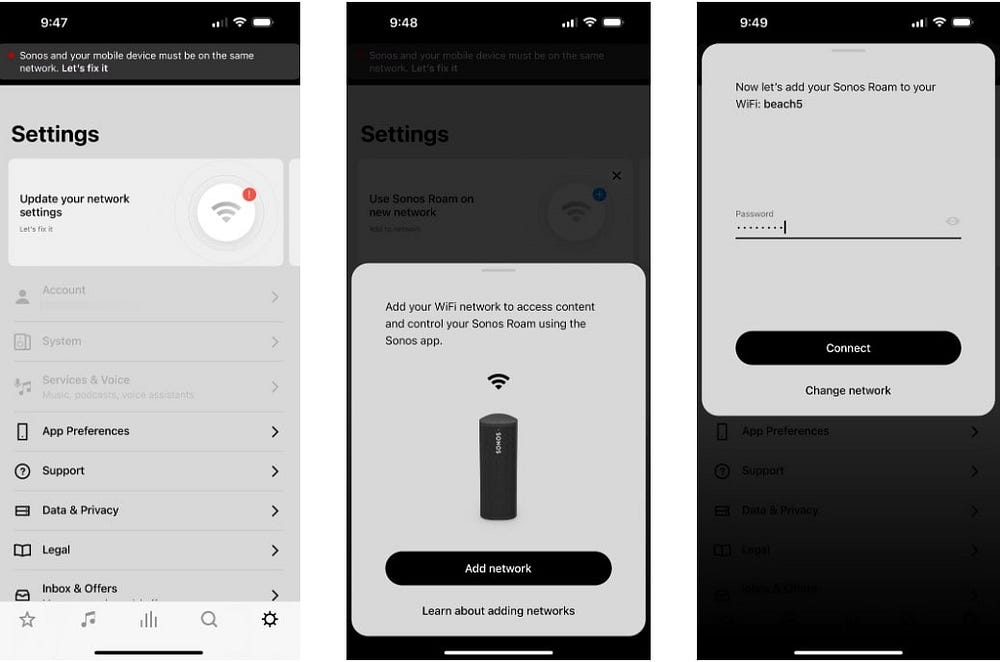
Connectez et personnalisez votre enceinte Sonos
Une fois votre appareil Sonos connecté au Wi-Fi, vous pouvez commencer à personnaliser l'expérience en ajoutant les services de streaming musical que vous préférez, en configurant une paire stéréo, et bien plus encore.
Afficher les détails du réseau dans les paramètres Sonos
Vous pouvez voir les détails du réseau Wi-Fi auquel votre appareil Sonos est connecté dans l'application Sonos. Aller à Paramètres -> Système Sélectionnez votre appareil dans la liste des produits. Sur l'écran suivant, appuyez sur le nom de votre appareil (à nouveau sous Produits).
Vous verrez l'état de votre appareil et les fonctionnalités associées, telles que la batterie, le microphone et le réseau. Cliquez sur Réseau pour afficher la force de la connexion Wi-Fi, la fréquence du réseau, le canal et d'autres détails.
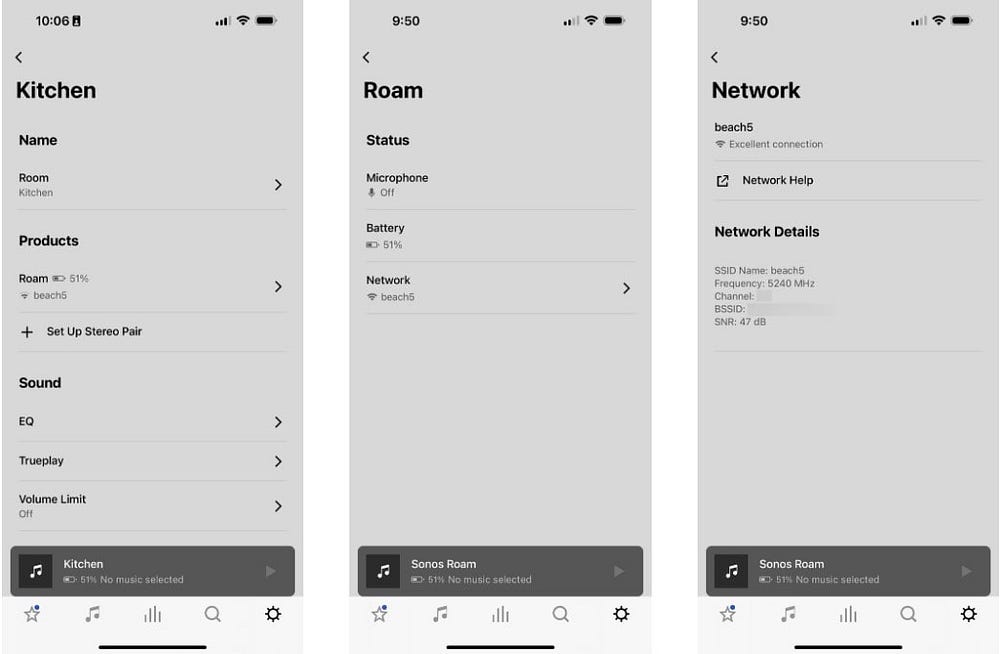
Configurez vos enceintes Sonos en paire stéréo
Si vous disposez de deux enceintes Sonos compatibles, vous pouvez les configurer en paire stéréo. Aller à Paramètres -> Système -> [Nom de la pièce] Et appuyez sur Configuration de la paire stéréo. Suivez ensuite les instructions pour jumeler vos enceintes. Vérifier Différences entre mono et stéréo dans la production musicale : quand utiliser chaque technique (et pourquoi).
Ajouter la commande vocale à votre haut-parleur Sonos
Depuis 2017, plusieurs enceintes Sonos prennent en charge les applications d'assistant vocal, notamment Amazon Alexa, Google Assistant et Sonos Voice Control. Ces appareils utilisent le Wi-Fi pour vous permettre de contrôler la musique, de demander des informations et même de contrôler les appareils domestiques intelligents.
Pour ajouter un assistant vocal à votre enceinte Sonos, accédez à Paramètres -> Système -> [Nom de la pièce]. Recherchez ensuite la section Audio et appuyez sur Ajouter un assistant vocal. Lisez notre guide pour ajouter la commande vocale à Haut-parleur Sonos Pour plus de détails sur le processus de configuration.
Liez vos comptes sur les services de streaming musical et audio
Une fois que vous aurez connecté votre enceinte Sonos à votre réseau Wi-Fi, vous serez prêt à diffuser de la musique. Vous pouvez le faire en utilisant l'application Sonos ou en diffusant depuis un appareil compatible à l'aide d'AirPlay 2. Dans l'application Sonos, connectez-vous à Spotify, Apple Music ou l'un des autres services disponibles pour le connecter à votre compte et démarrer la diffusion.
Que vous utilisiez l'application ou AirPlay 2, cette enceinte Sonos utilise le Wi-Fi pour écouter de la musique, vous n'avez donc pas à vous soucier de la portée Bluetooth limitée ou de changer d'appareil Bluetooth.
Autoriser les autres à contrôler votre musique via Wi-Fi
Si vous écoutez de la musique avec des amis, vous pouvez partager le contrôle de l'enceinte avec eux en connectant leurs appareils à votre réseau Wi-Fi. Une fois que tout le monde est sur le même réseau Wi-Fi, ils peuvent utiliser l'application Sonos ou AirPlay 2 pour écouter de la musique et contrôler le haut-parleur.
Comment déplacer une enceinte Sonos vers un nouveau réseau Wi-Fi
Que vous déménagiez votre Sonos Era 100 dans une nouvelle maison ou que vous voyagiez avec votre Sonos Roam, le processus de connexion de votre enceinte à un nouveau réseau Wi-Fi revient à le configurer en Wi-Fi pour la première fois.
Dans l'application Sonos, accédez à l'onglet Paramètres et recherchez l'alerte dont vous avez besoin pour mettre à jour vos paramètres réseau. Suivez ensuite les invites guidées qui vous montrent comment connecter votre Sonos à votre nouveau réseau Wi-Fi.
Même si l'enceinte prend en charge Bluetooth, la connexion de Sonos à un réseau Wi-Fi libère tout son potentiel, du streaming de musique et de la lecture AirPlay 2 à l'utilisation de l'assistant vocal et de l'audio multi-pièces. Cela vaut la peine. Vous pouvez voir maintenant Les meilleures barres de son disponibles cette année.







